PDFBinder(PDF合并软件) V1.4 最新版

- 软件分类: 应用软件
- 软件大小: 1.14 MB
- 软件语言: 简体中文
- 授权方式: 免费软件
- 运行环境: Win ALL
- 更新时间: 2022-06-25
- 软件介绍
- 下载地址
- 同类推荐
- 相关文章
PDFBinder(PDF合并软件)是一个非常简易的开源PDF合并软件,使用简便,只有合并pdf文件这一种功能。,PDFBinder(PDF合并软件)可以很容易的将多个 PDF 合并为单一 PDF,支持排序。直接按“+”或者拖放PDF进入框内,然后用菜单上的上下箭头调整顺序,单击“Bind!”即可开始合并。
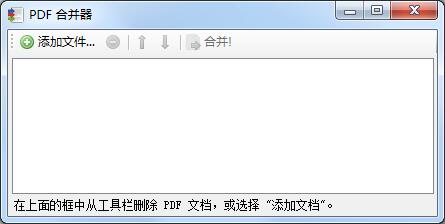
PDFBinder(PDF合并软件)软件功能
1、高速准确的合并多个pdf文件
2、PDFBinder支持指定页面范围,合并
3、JPG,BMP,PNG,TIFF转换为PDF
4、2-1,4-1页的安排,节省纸张和时间
5、PDFBinder支持打开加密的PDF格式,编辑,复制和打印
PDFBinder(PDF合并软件)使用方法
1、从本站下载PDFBINDER,解压后双击程序即可启动,本软件为绿色版,无需安装。

2、打开PDFBinder程序后点击“Add file…”按钮:

3、在弹出的菜单中选择文件:

4、添加完成后点击“Bind!”按钮:

5、在弹出的对话框中选择合并后的保存位置:

6、双击我们合并的PDF文件看一下,已经成功合并了。
7.点击已添加的文件,再点击上一行的删除符号,即可删除已经添加的PDF文件

PDFBinder(PDF合并软件)常见问题
1、如果碰到无法添加的 PDF 文档怎么办?
如果碰到无法添加的 PDF 文档,提示 PDF document does not allow copying,可以在线处理一下,然后就可以导入 pdfbinder了。
2、可以改变顺序吗?
可以的。直接用菜单上的上下箭头即可调整顺序。
PDFBinder(PDF合并软件)更新日志
1、通过上下文菜单添加文件时按字母顺序排序。
2、注释(标记、注释)被保存。
同类推荐
-
MindMaster(思维导图)2021专业版

2021-08-26
立即下载 -
虎课网客户端 V1.0.0.3正式版

2022-06-18
立即下载 -
Text Speaker V3.2.7.0最新版

2022-07-05
立即下载 -
Hedge V20.4.1.614 官方版

2022-07-19
立即下载 -
MindMaster(思维导图) 2021安装版

2022-08-02
立即下载 -
爱在泉城 V1.0.6 免费版

2022-11-03
立即下载
相关文章
-
印象笔记导入word的教程
2022-12-25 -
无法安装暴雪战网客户端怎么办?
2022-12-25 -
Minitab如何制作直方图?
2022-12-11 -
如何对视频编辑?威力导演编辑视频的方法
2022-12-04 -
SAI如何使用铅笔笔刷?SAI使用铅笔笔刷的技巧
2022-11-26 -
迅雷在睡眠模式继续下载文件的技巧
2022-11-26 -
闪电数据恢复软件如何通过存储设备镜像恢复数据?
2022-11-26 -
PowerDesigner生成表结构图的方法
2022-11-26 -
ATOM如何安装插件?ATOM安装插件的技巧
2022-11-12 -
Macromedia Flash序列号下载(永久激活教程)
2022-01-26
 RealTimeSync 自动同步软件 V9.9
RealTimeSync 自动同步软件 V9.9  糖块PDF阅读器 V6.0.0正式版
糖块PDF阅读器 V6.0.0正式版  金浚文件批量重命名 V2.0免费版
金浚文件批量重命名 V2.0免费版  希沃白板 V5.2.2.653官方版
希沃白板 V5.2.2.653官方版 




